كيفية إعداد خصومات WooCommerce الجماعية
نشرت: 2022-12-10يعد تقديم خصومات لشراء منتج بكميات كبيرة أحد أكثر الطرق فعالية لزيادة المبيعات. يسعى العملاء إلى الحصول على خصومات على الشراء بالجملة لأنهم يقدمون طلبات أكبر. كلما زاد عدد المنتجات التي يشترونها ، زاد خصمهم. وبالتالي ، يمكنك إعداد خصومات WooCommerce الجماعية لتشجيع المتسوقين على شراء المزيد وزيادة إيراداتك.
لذلك ، إذا كنت ترغب في جعل متجر WooCommerce عبر الإنترنت أكثر نجاحًا ، فسيكون من الجيد إعداد خصومات لعمليات الشراء بالجملة. لا تقلق إذا كنت لا تعرف ماذا يعني هذا أو كيف تفعل ذلك. في هذه المقالة ، سأخبرك لماذا تعتبر الخصومات المجمعة طريقة ممتازة لمضاعفة الإيرادات. علاوة على ذلك ، سأوضح لك كيفية إعداد WooCommerce بالجملة أو خصم الكمية في متجرك بأسرع ما يمكن وبكفاءة.
لنبدأ بما هي خصومات WooCommerce الجماعية.
ما هي خصومات WooCommerce الجماعية؟
خصومات WooCommerce بالجملة هي طريقة لمنح العملاء خصومات بناءً على عدد المنتجات التي يشترونها أو مقدار ما ينفقونه. يحصلون على خصم أكثر أهمية أو سعر وحدة أقل عندما يشترون المزيد. بمعنى آخر ، يسمى هذا النوع من الخصم أيضًا بخصم الكمية المجمعة أو خصم التسعير المتدرج بناءً على المبلغ الذي تشتريه.
فمثلا:
- اشترِ 3 عناصر لتحصل على خصم 15 دولارًا.
- شراء +2 قطعة للحصول على خصم 15٪.
- اشترِ 3-5 عناصر لتحصل على خصم 15٪.
- اشتري 6-10 قطع لتحصل على خصم 25٪.
هذا النوع من الخصم بالجملة لـ WooCommerce جذاب للغاية لدرجة أن العملاء سيفكرون في إنفاق المزيد لتوفير المزيد.
فوائد تقديم خصومات مجمعة على WooCommerce
أحد أساليب الخصم المختبرة لزيادة المبيعات وتشجيع العملاء على إجراء عمليات شراء أكبر هو خصم الطلب الجماعي WooCommerce. ستجذب ميزة الخصم الجماعي هذه العملاء لإجراء عمليات شراء أكبر.
فيما يلي بعض الفوائد المهمة لإعداد خصومات WooCommerce الجماعية.
- أتمتة الخصومات على مستوى سلة التسوق: بمساعدة هذه الخصومات المجمعة ، يمكن لأصحاب الأعمال في WooCommerce أتمتة الخصومات على مستوى سلة التسوق. نتيجة لذلك ، يساعد في إنشاء معايير مختلفة لمعلمات مختلفة ، بما في ذلك العناصر والمستخدمين وفئات المنتجات والإجمالي الفرعي لسلة التسوق والمزيد.
- جذب عملاء جدد: سيؤدي إعداد خصومات WooCommerce الجماعية إلى تشجيع العملاء الجدد على الشراء من متجرك.
- زيادة الإيرادات: سيساعدك إعداد خصومات كبيرة في WooCommerce على زيادة دخلك. كما أنه يساعد في أتمتة الخصومات بناءً على عدد المنتجات التي يشتريها العميل وعدد المنتجات التي يشترونها.
- مسح المخزون الخاص بك: سيساعدك تقديم خصومات كبيرة على مسح مخزونك بسرعة.
أنواع الخصومات المجمعة في WooCommerce
هناك أنواع مختلفة من الخصومات المجمعة في WooCommerce.
فمثلا:
- خصومات مجمعة على مستوى المتجر.
- خصومات كبيرة لمنتجات معينة.
- خصومات مجمعة لفئات معينة.
- خصومات جماعية على أساس القسيمة.
- خصومات مجمعة بناءً على عدد العناصر في عربات التسوق.
- خصومات مجمعة لسمات معينة من المنتجات.
لسوء الحظ ، لا يأتي WooCommerce بميزات مدمجة تتيح لك تقديم خصومات كبيرة على متجرك. لا يزال بإمكانك القيام بذلك باستخدام مكون إضافي للخصم بالجملة. ولكن هنا يطرح سؤال ما هو المكون الإضافي للخصم بالجملة الأفضل بالنسبة لك؟ دعونا نلقي نظرة على بعض من أفضل المكونات الإضافية للخصم بالجملة.
أفضل المكونات الإضافية لإعداد خصومات WooCommerce الجماعية
باستخدام مكون إضافي للخصم بالجملة ، يمكنك تقديم خصومات مجمعة مختلفة على متجرك عبر الإنترنت. على سبيل المثال ، يمكنك اقتراح عرض شراء واحد والحصول على الآخر مجانًا لجذب عملائك. يمكنك تقديم خصومات على أساس الكمية أيضًا. الدافع الرئيسي للأشخاص هو وضع المزيد من العناصر في عرباتهم قبل الدفع حتى يتمكنوا من دفع مبلغ أقل لكل عنصر.
فيما يلي بعض الأسباب الرئيسية لاستخدام مكون إضافي للخصم الجماعي WooCommerce لإعداد خصومات WooCommerce الجماعية.
- إدارة عروض الخصم بسهولة: سيكون من الأسهل إلى حد كبير إدارة جميع عروض الخصم من مكان واحد لإنشاء عروض الخصم. على سبيل المثال ، إذا اقتربت العطلات ، يمكنك بسهولة استخدام المكون الإضافي للخصم المجمع لتعيين خيار الخصم "تخفيضات العطلات".
- تجربة تسوق فريدة: سيساعدك استخدام مكون إضافي لإعداد خصومات WooCommerce الجماعية على تزويد عملائك بتجربة تسوق فريدة لأحداث مختلفة.
- جذب المزيد من المشترين: تتمثل إحدى أهم مزايا تقديم خصومات مجمعة باستخدام مكون إضافي في جذب العملاء إلى متجرك. يمكنك تصميم صفقات خصم جذابة لتشجيع المزيد من زوار الموقع على إجراء عمليات شراء من عملك عبر الإنترنت.
دعونا نناقش بعضًا من أفضل المكونات الإضافية للخصم الجماعي لـ WooCommerce.
1) قواعد الخصم لـ WooCommerce
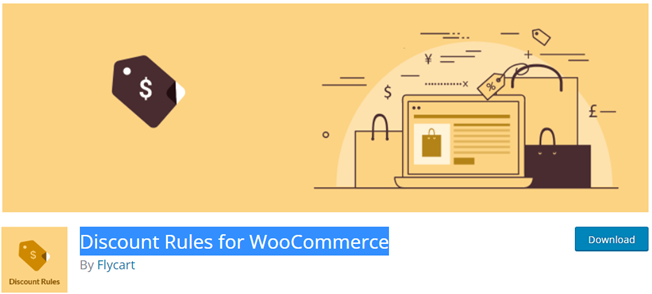
قواعد الخصم لـ WooCommerce هي واحدة من أفضل المكونات الإضافية لإعداد خصومات WooCommerce الجماعية في متجرك. تم تصميم هذا البرنامج المساعد الحديث والمهني للخصومات الجماعية بشكل أساسي للمتاجر عبر الإنترنت والبيع بالجملة.
بالنسبة لمتجر WooCommerce الخاص بك ، يمكنك إنشاء أسعار ديناميكية وخصومات بنسبة مئوية وخصومات متقدمة وخصومات قائمة على المنتج وخصومات متدرجة. إذا اخترت الإصدار المحترف ، فيمكنك أيضًا تعيينها وفقًا للفئات والسمات والعملاء وأدوار المستخدم وما إلى ذلك.
إذا قمت بإعداد خصومات WooCommerce الجماعية باستخدام هذا البرنامج المساعد. يمكنك عرض الخصومات على صفحات تفاصيل المنتج وعربات التسوق وصفحات المنتج ورسائل البريد الإلكتروني.
التسعير
تقدم قواعد الخصم لـ WooCommerce كلاً من الإصدارات المجانية والمدفوعة . يبدأ إصدار Pro من 59 دولارًا سنويًا.
2) YITH WooCommerce الديناميكي التسعير والخصومات
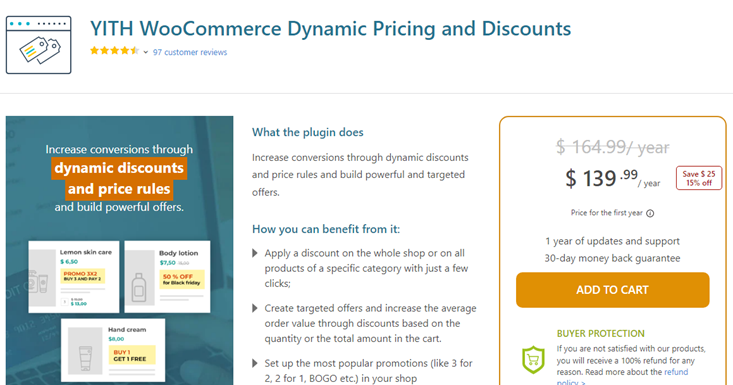
يمكنك استخدام الأسعار والخصومات الديناميكية YITH WooCommerce كحل واحد لإعداد خصومات WooCommerce الجماعية على موقع WooCommerce الخاص بك. يمكنك إنشاء خصومات جماعية مستهدفة لجميع المنتجات أو بعض المنتجات في متجرك عبر الإنترنت.
يمكن أن يؤدي القيام بذلك إلى زيادة متوسط قيمة الطلب وجلب المزيد من العملاء إلى متجرك عبر الإنترنت. يعد هذا الخيار مثاليًا إذا كنت تبحث عن مكون إضافي للخصم الجماعي WooCommerce عالي الجودة يتيح لك تعيين إرشادات التسعير والخصومات الديناميكية لمتجرك عبر الإنترنت.
فيما يلي بعض ميزات هذا البرنامج المساعد.
- زيادة الإيرادات من خلال إنشاء عروض ترويجية شعبية.
- السماح للعملاء بجدولة الخصومات أو العروض الترويجية
- يمكنك إضافة عروض مستهدفة أو استخدام الخصومات لزيادة قيمة الأمر.
- يمكنك تطبيق الخصومات على فئات كاملة أو منتجات محددة.
التسعير
يمكنك الحصول على أسعار وخصومات YITH WooCommerce الديناميكية مقابل 164.99 دولارًا في السنة مع ضمان استرداد الأموال لمدة 30 يومًا.
3) التسعير بالجملة لـ WooCommerce
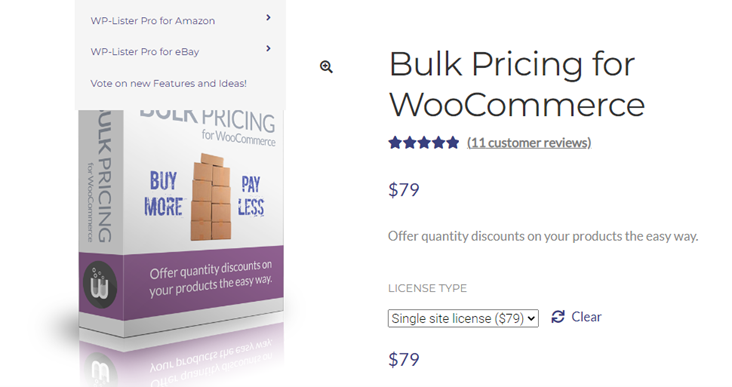
التسعير المجمع لـ WooCommerce هو مكون إضافي بسيط ولكنه قوي لإعداد خصومات WooCommerce الجماعية. لست بحاجة إلى أن تكون خبيرًا في التكنولوجيا. يوفر هذا حلاً بسيطًا لتقديم خصومات كبيرة على منتجات WooCommerce الخاصة بك دون لمس سطر واحد من التعليمات البرمجية. يمكنك إنشاء أكبر عدد ممكن من قواعد الخصم لمنتجات أو فئات معينة.
يمكنك أيضًا إظهار الخصومات للعملاء على الصفحة الأولى لمتجرك عبر الإنترنت. لذلك ، فإنه يثير الدهشة حتى قبل أن يختار أي شخص أي منتج. وبالتالي ، فإنه يرفع متوسط قيمة الطلب في متجرك عبر الإنترنت ويساعدك على جني المزيد من المال لعملك.
فيما يلي بعض ميزات هذا البرنامج المساعد.
- من السهل اقامة.
- يمكنك عرض معلومات خصم الكمية على صفحة المنتجات.
- يمكنك تعيين قواعد تسعير مختلفة لكل فئة من فئات المنتجات.
- جاهز لـ WooCommerce 3.0.
- قم بتعيين أو إنشاء قواعد الخصم عند تحرير المنتجات.
- تقييد الخصم
- تصدير واستيراد جميع مجموعات القواعد كقواعد JSON أو CSV إلى أدوار مستخدم محددة.
التسعير
يعد المكون الإضافي WooCommerce Bulk Pricing خيارًا متميزًا يبدأ من 79 دولارًا.
كان هذا كل شيء عن المكونات الإضافية. الآن ، دعنا نرى كيفية إعداد خصومات WooCommerce الجماعية باستخدام أحد المكونات الإضافية المذكورة أعلاه.
كيفية إعداد خصومات WooCommerce الجماعية
هناك العديد من الطرق التي يمكنك استخدامها لإعداد خصومات WooCommerce الجماعية حسب حاجتك. سنحصل على مساعدة مكون إضافي في هذا الدليل. لقد اخترت قواعد الخصم لـ WooCommerce كمثال. إنه البرنامج المساعد المجاني المعروف WooCommerce للخصم بالجملة.

اتبع الخطوات لإعداد خصومات WooCommerce الجماعية.
- أولاً ، قم بتسجيل الدخول إلى لوحة تحكم المسؤول ، ثم انتقل إلى المكونات الإضافية.
- انقر فوق إضافة جديد.
- ابحث عن قواعد الخصم لـ WooCommerce في شريط البحث.
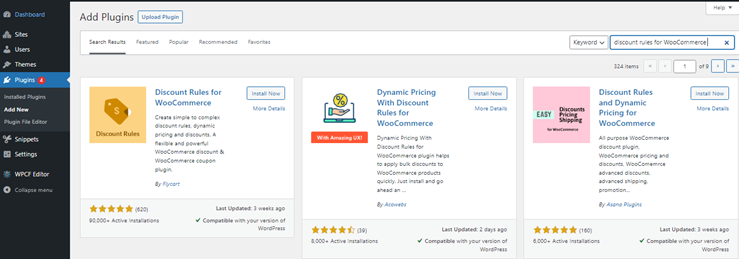
- انقر فوق التثبيت الآن.
- بعد التثبيت ، انقر فوق تنشيط.
الآن ، تم تثبيت المكون الإضافي وتنشيطه على موقع WordPress الخاص بك. دعونا نرى كيف يمكننا إعداد خصومات مجمعة باستخدام المكون الإضافي.
1) خصومات كبيرة على مستوى المتجر
الخصومات المجمعة على مستوى المتجر هي نوع مشهور جدًا من التخفيضات الجماعية التي يستخدمها معظم المالكين.
للإعداد ، انتقل إلى قسم WooCommerce وانقر فوق قواعد خصم Woo .
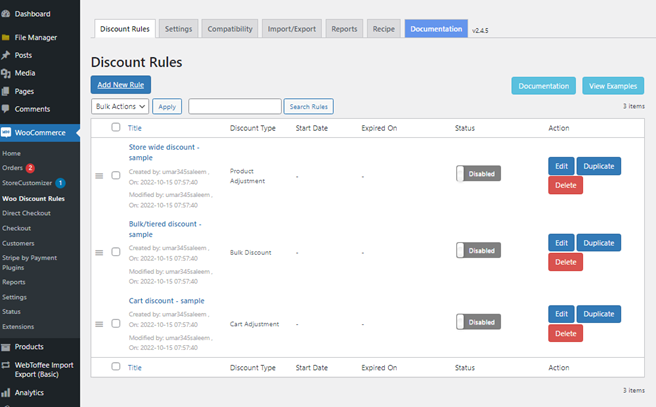
تابع عن طريق تحديد إضافة قواعد جديدة . في هذا المثال ، اضبط القاعدة على هذا النحو.
- اشتري 4-6 قطع لتحصل على خصم 10٪.
- اشتري 6+ عناصر لتحصل على خصم 20٪.
اتبع الخطوات لتتعلم كيف.
- أولاً ، أدخل اسم القاعدة في الحقل الأول. يمكنك تحديد أي اسم تريده ، مثل الخصم بالجملة على مستوى متجر WooCommerce .
- اختر الآن حقل نوع الخصم وحدد الخصومات المجمعة.
- اختر خيار "كل المنتجات" .
- في قسم التصفية ، حدد خيار مجموعة الفلاتر أعلاه لحساب العناصر بشكل تراكمي للحقل حسب العدد.
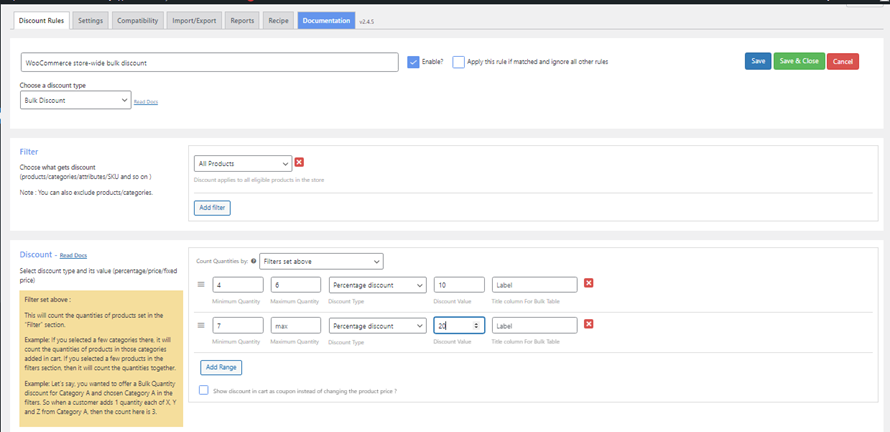
- أدخل الحد الأدنى والحد الأقصى للكميات وقيم الخصم مع نوع الخصم كنسبة مئوية للخصم .
- عند الانتهاء ، انقر فوق حفظ أو حفظ وإغلاق.
سيغير WooCommerce سعر العناصر ، بناءً على عدد المنتجات التي يشتريها شخص ما أو يضعها في سلة التسوق. وبشكل أكثر تحديدًا ، سيحصل العملاء على خصم بنسبة 10٪ عندما يكون عدد العناصر في العربة بين أربعة وستة. أيضًا ، إذا كان لديهم سبعة أشياء أو أكثر في سلة التسوق ، فسيحصلون على خصم 20٪ على كل عنصر في سلة التسوق.
2) خصومات مجمعة بناءً على عدد العناصر في عربات التسوق
غالبًا ما يبحث الأشخاص الذين يشترون أشياء كثيرة عن قسائم بناءً على عدد العناصر الموجودة في سلة التسوق الخاصة بهم. يمكنك إنشاء كوبونات WooCommerce بالجملة باستخدام الإصدار المجاني من قواعد الخصم لمكوِّن WooCommerce الإضافي.
في البرنامج التعليمي التالي ، سننشئ خصمًا بنسبة 15٪ لأي شخص يشتري أكثر من 7 منتجات مختلفة.
اتبع الخطوات لمعرفة كيفية القيام بذلك.
- اكتب اسم القاعدة في الحقل الأول.
- بالنسبة للحقل اختر نوع الخصم ، انقر فوق خيار تسوية العربة .
- في قسم التصفية ، حدد خيار كل المنتجات لأننا ننشئ خصمًا على مستوى المتجر.
- في حقل الخصم ، اختر نوع الخصم كنسبة مئوية للخصم .
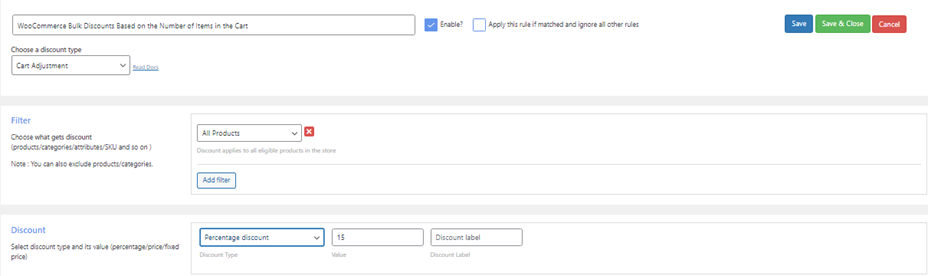
- أعط قيمة الخصم.
- انقر فوق الزر إضافة شرط في حقل القواعد (اختياري).
- بعد ذلك ، حدد نوع الشرط كـ Line Item Count .
- اكتب 7 في عدد عناصر السطر ، وحدد الخيار أكبر من أو يساوي (> =).
- أخيرًا ، انقر فوق الزر حفظ أو حفظ وإغلاق عند الانتهاء.

3) خصومات بالجملة لمنتجات معينة
في WooCommerce ، يمكنك أيضًا تحديد قواعد لمنتج معين. في هذا القسم ، سنركز على التسعير لكل كمية بدلاً من الخصم لكل كمية. لذلك عند إنشاء خصومات مجمعة لمنتج WooCommerce معين ، سيتم تطبيق خصم السعر بدلاً من النسبة المئوية للخصم.
على سبيل المثال ، سيحصل المشترون الذين يشترون ثلاث سلع على خصم بقيمة 50 دولارًا. مثال آخر سيكون إذا اشترى أحد العملاء منتجين محددين مقابل 30 دولارًا. وعندما تتجاوز الكمية ثلاثة ، سيدفعون 20 دولارًا لكل وحدة.
في هذا البرنامج التعليمي ، سنقوم بتعيين القاعدة على النحو التالي:
- قم بشراء 5-7 عناصر محددة للحصول على خصم 20 دولارًا.
- قم بشراء 8+ عناصر محددة للحصول على خصم 30 دولارًا.
اتبع الخطوات لتعيين خصومات مجمعة لمنتجات معينة.
- اكتب اسم القاعدة في الحقل الأول.
- بالنسبة للحقل اختر نوع الخصم ، حدد خيار التخفيضات المجمعة .
- في قسم التصفية ، حدد خيار المنتجات .
- في الحقل الموجود في أقصى اليمين ، اختر المنتجات التي تريد تطبيق الخصم عليها.
- بالنسبة للحقل حسب ، حدد خيار Filter Set Above لحساب العناصر بشكل تراكمي.
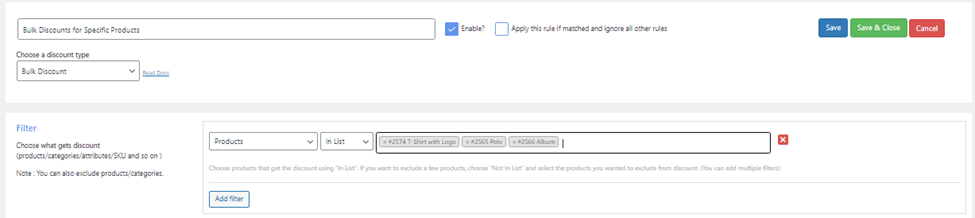
- أدخل الحد الأدنى والحد الأقصى للكميات المراد شراؤها وقيم الخصم ، مع نوع الخصم كخصم ثابت .
- عند الانتهاء ، انقر فوق الزر حفظ أو حفظ وإغلاق .
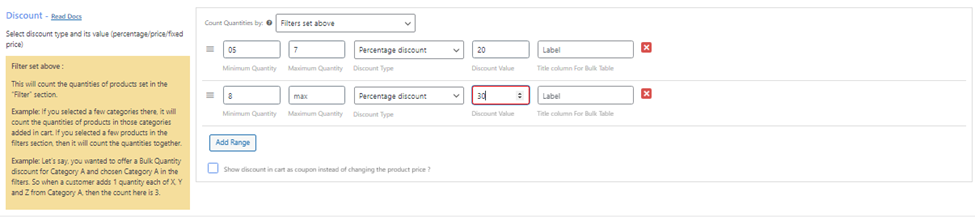
عرض جدول الخصومات المجمعة في صفحات المنتج
قد ترغب في عرض جدول أسعار الخصم بالجملة على صفحات المنتج بعد إنشاء عروض الخصم بالجملة في WooCommerce. يمكن للعملاء عرض خصومات الكمية في جدول الخصم بالجملة أثناء تصفحهم للمنتجات. سيشجع العملاء على إجراء المزيد من عمليات الشراء.
يمكنك استخدام قواعد الخصم الخاصة ببرنامج WooCommerce الإضافي لإظهار جدول الخصم المجمع.
اتبع الخطوات لتتعلم كيف.
- انتقل إلى لوحة معلومات WordPress -> WooCommerce -> قواعد خصم Woo -> الإعدادات
- قم بالتمرير لأسفل إلى قسم المنتج
- قم بتمكين نعم في خيار إظهار جدول الخصم
- انقر فوق تخصيص جدول الخصم
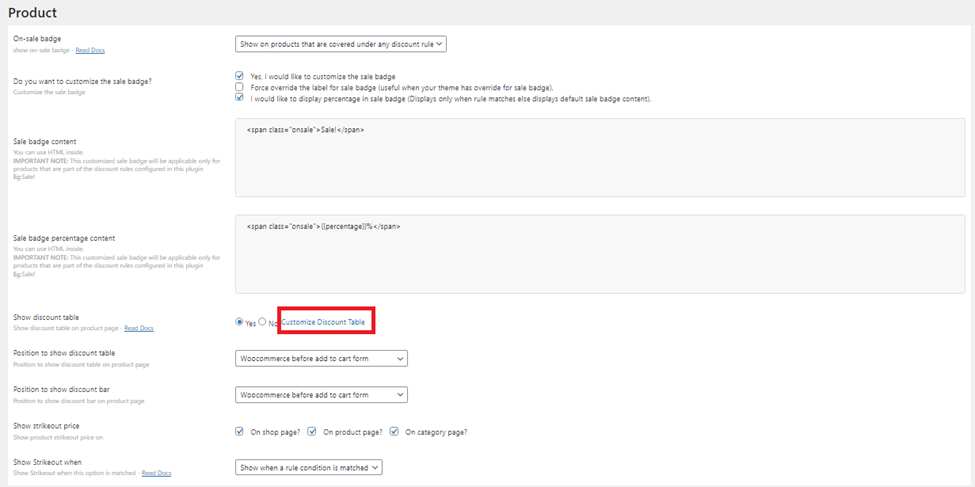
- قم بتغيير جدول الخصم ليناسب احتياجات متجرك (مثل عنوان الجدول واسم عمود الخصم والنطاق والمزيد)
- انقر فوق حفظ وإغلاق لإجراء تغييرات على جدول الخصم.
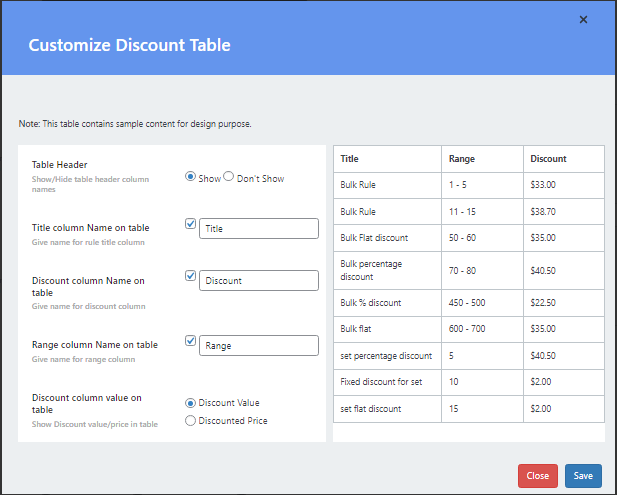
استنتاج
من المرجح أن يشتري العملاء المزيد من العناصر من متجر WooCommerce إذا كنت تقدم خصومات كبيرة. لذلك ، لا تخف من معرفة أكبر قدر ممكن عن استراتيجيات الخصم لجعل متجر WooCommerce أكثر نجاحًا. ثم يمكنك معرفة كيف سيساعدك ذلك على البيع.
على وجه الخصوص ، يمكن أن يوفر لك إعداد هذه الخصومات الجماعية الوقت والعمل. ناقش هذا المقال الخصومات المجمعة وكيفية إعداد خصومات WooCommerce الجماعية باستخدام مكون إضافي. باختصار ، يعد تقديم خصومات كبيرة هو أفضل طريقة لزيادة المبيعات والحفاظ على عودة العملاء.
هذا كل شيء ، أيها الناس! آمل أن تكون قد وجدت هذه المقالة مفيدة. هل استخدمت أي مكونات إضافية؟ ما هو المكون الإضافي الذي استخدمته لإعداد خصومات WooCommerce الجماعية؟ تقول لنا في قسم التعليق أدناه.
في هذه الأثناء ، إذا وجدت هذا الدليل مفيدًا ، فإليك بعض الإرشادات الأخرى التي قد تكون مهتمًا بها:
- كيفية إعداد التسعير الديناميكي في WooCommerce
- كيفية تغيير الأسعار على أساس البلد في WooCommerce
- كيفية تغيير أسعار WooCommerce بكميات كبيرة: 4 طرق
